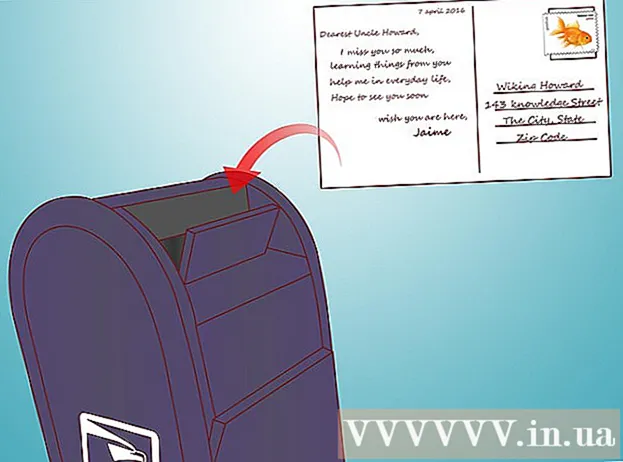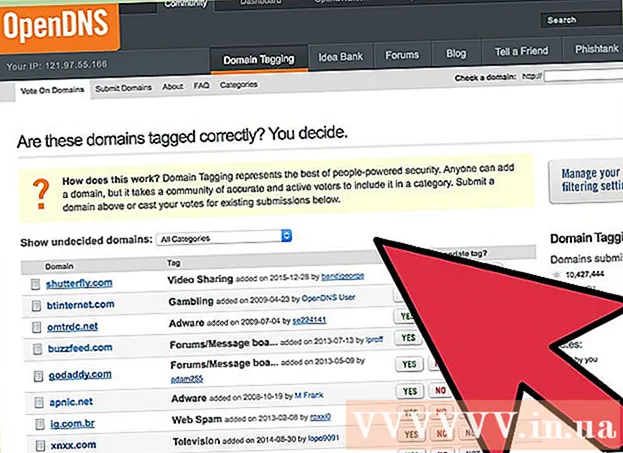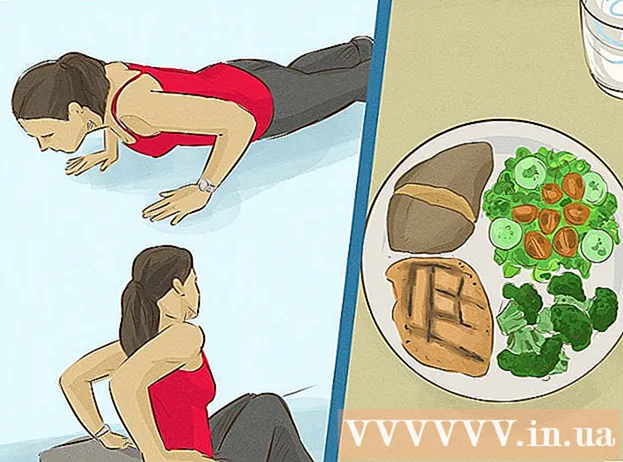Муаллиф:
Marcus Baldwin
Санаи Таъсис:
13 Июн 2021
Навсозӣ:
22 Июн 2024
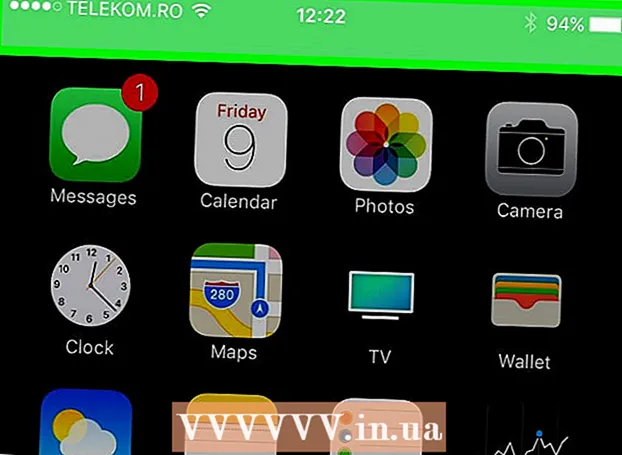
Мундариҷа
- Қадамҳо
- Қисми 1 аз 4: Танзимоти нуқтаи дастрасӣ
- Қисми 2 аз 4: Дигар дастгоҳи мобилиро тавассути Wi-Fi пайваст кунед
- Қисми 3 аз 4: Пайваст кардани ноутбук тавассути Wi-Fi
- Қисми 4 аз 4: Дар бораи пайвастшавӣ чӣ гуна бояд донист
- Маслиҳатҳо
- Огоҳӣ
Ҳолатҳое мешаванд, ки ба шумо лозим аст, ки ноутбук ё планшетро ба интернет пайваст кунед, аммо на пайвасти симӣ ва на Wi-Fi мавҷуд аст. Аммо, бо iPhone-и худ, шумо метавонед нуқтаи дастрасии Wi-Fi-и худро созед! Дар ин мақола, мо ба шумо нишон медиҳем, ки ин корро чӣ тавр анҷом диҳем.
Қадамҳо
Қисми 1 аз 4: Танзимоти нуқтаи дастрасӣ
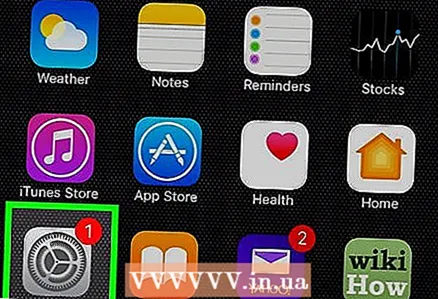 1 "Танзимот" -ро кушоед. Барои кушодани панели идоракунии танзимот, тасвири танзимотро, ки одатан дар экрани асосӣ мавҷуд аст, клик кунед.
1 "Танзимот" -ро кушоед. Барои кушодани панели идоракунии танзимот, тасвири танзимотро, ки одатан дар экрани асосӣ мавҷуд аст, клик кунед. - 2 Санҷед, ки оё маълумоти мобилӣ (LTE) пайваст аст. Қисми танзимоти мобилиро ламс кунед ва боварӣ ҳосил кунед, ки гузариши додаҳои мобилӣ ба тарафи рост ҳаракат мекунад ва сабз аст.
- 3 Бозгашт ба менюи танзимот. Дар кунҷи чапи болоии экран "Танзимот" -ро клик кунед.
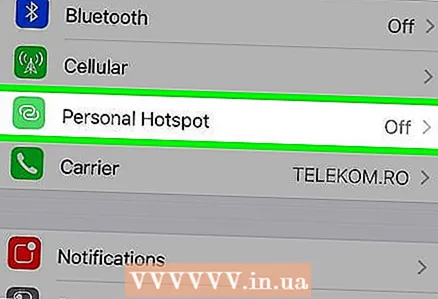 4 "Ҳолати модем" -ро клик кунед. Агар провайдери шумо ба ин хусусият иҷозат диҳад, шумо тасвири онро дар гурӯҳи аввали танзимот хоҳед дид.
4 "Ҳолати модем" -ро клик кунед. Агар провайдери шумо ба ин хусусият иҷозат диҳад, шумо тасвири онро дар гурӯҳи аввали танзимот хоҳед дид. - Дар хотир доред: агар ин хусусият бо провайдери шабакавии шумо фаъол набошад, шумо бояд пеш аз идома додан ин корро кунед. Ба вебсайти провайдер равед ва тарофаеро интихоб кунед, ки ба истифодаи маълумоти шумо мувофиқ аст.
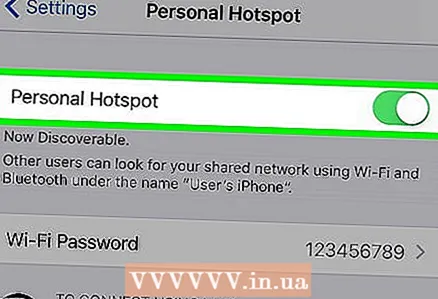 5 "Ҳолати модем" -ро фаъол кунед. Барои фаъол кардани дастрасии Wi-Fi тугмаи дар болои танзимоти нуқтаи нуқта ҷойгиршударо клик кунед.
5 "Ҳолати модем" -ро фаъол кунед. Барои фаъол кардани дастрасии Wi-Fi тугмаи дар болои танзимоти нуқтаи нуқта ҷойгиршударо клик кунед. 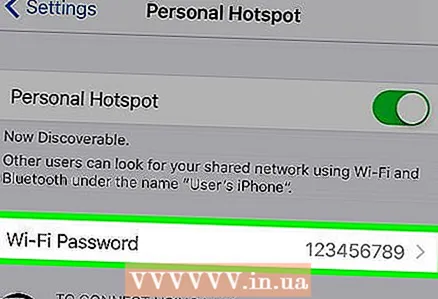 6 Гузарвожа таъин кунед. Пароле, ки ҳоло истифода мешавад, дар матни оддӣ нишон дода шудааст. Агар шумо то ҳол ин функсияро истифода накарда бошед, парол бо нобаёнӣ хоҳад буд. Барои тағир додани он, тугмаи "Пароли Wi-Fi" -ро клик кунед, пароли навро ворид кунед ва "Иҷро шуд" -ро клик кунед. Шумо метавонед пароли пешфарзро тарк кунед, танҳо онро дар оянда фаромӯш накунед.
6 Гузарвожа таъин кунед. Пароле, ки ҳоло истифода мешавад, дар матни оддӣ нишон дода шудааст. Агар шумо то ҳол ин функсияро истифода накарда бошед, парол бо нобаёнӣ хоҳад буд. Барои тағир додани он, тугмаи "Пароли Wi-Fi" -ро клик кунед, пароли навро ворид кунед ва "Иҷро шуд" -ро клик кунед. Шумо метавонед пароли пешфарзро тарк кунед, танҳо онро дар оянда фаромӯш накунед.
Қисми 2 аз 4: Дигар дастгоҳи мобилиро тавассути Wi-Fi пайваст кунед
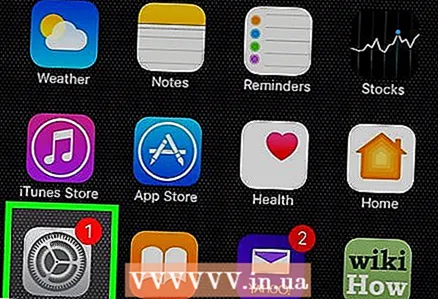 1 Дигар дастгоҳи мобилиро пайваст кунед. Барои насб кардани iPad ба нуқтаи дастрасии худ, тасвири Танзимотро клик кунед.
1 Дигар дастгоҳи мобилиро пайваст кунед. Барои насб кардани iPad ба нуқтаи дастрасии худ, тасвири Танзимотро клик кунед. 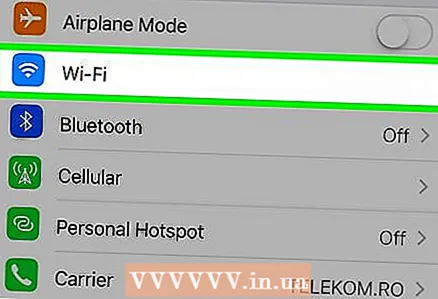 2 Танзимоти Wi-Fi-ро кушоед. Дар сутуни чап "Wi-Fi" -ро интихоб кунед.
2 Танзимоти Wi-Fi-ро кушоед. Дар сутуни чап "Wi-Fi" -ро интихоб кунед.  3 Нуқтаи дастраси худро ёбед. Дар банди "Интихоби шабака ..." номи нуқтаи дастрасии худро дар рӯйхат пайдо кунед.
3 Нуқтаи дастраси худро ёбед. Дар банди "Интихоби шабака ..." номи нуқтаи дастрасии худро дар рӯйхат пайдо кунед.  4 Паролро ворид кунед. Равзанаи нав кушода мешавад, ки дар он шумо бояд паролеро, ки ҳангоми насб кардани ҳолати модем дар қисми аввал муқаррар кардаед, ворид кунед. Ворид кунед.
4 Паролро ворид кунед. Равзанаи нав кушода мешавад, ки дар он шумо бояд паролеро, ки ҳангоми насб кардани ҳолати модем дар қисми аввал муқаррар кардаед, ворид кунед. Ворид кунед. 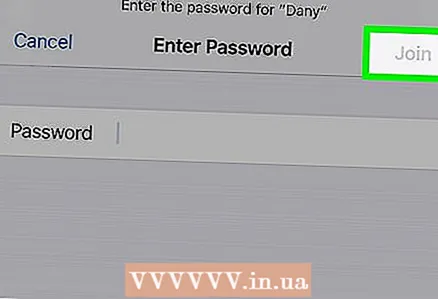 5 Пайвастшударо тасдиқ кунед. Пас аз он ки дастгоҳи шумо ба нуқтаи доғи iPhone -и худ бомуваффақият пайваст мешавад, дар кунҷи чапи болоии экран - дар ҷое, ки тасвири шабакаи Wi -Fi одатан ҷойгир аст, дар шакли ду ҳалқаи ба ҳам пайвастшуда пайдо мешавад.
5 Пайвастшударо тасдиқ кунед. Пас аз он ки дастгоҳи шумо ба нуқтаи доғи iPhone -и худ бомуваффақият пайваст мешавад, дар кунҷи чапи болоии экран - дар ҷое, ки тасвири шабакаи Wi -Fi одатан ҷойгир аст, дар шакли ду ҳалқаи ба ҳам пайвастшуда пайдо мешавад.
Қисми 3 аз 4: Пайваст кардани ноутбук тавассути Wi-Fi
 1 Танзимоти шабакавии ноутбукро кушоед. Панели идоракуниро пайдо кунед. Дар Mac, аз менюи Apple Preferences System -ро кушоед. Дар ноутбуки Windows, тасвири дастрасӣ ба интернетро дар кунҷи рости поёни экран клик кунед.
1 Танзимоти шабакавии ноутбукро кушоед. Панели идоракуниро пайдо кунед. Дар Mac, аз менюи Apple Preferences System -ро кушоед. Дар ноутбуки Windows, тасвири дастрасӣ ба интернетро дар кунҷи рости поёни экран клик кунед.  2 IPhone -и худро аз рӯйхати шабакаҳои дастрас интихоб кунед.
2 IPhone -и худро аз рӯйхати шабакаҳои дастрас интихоб кунед.- Ҳангоми дархост паролро ворид кунед ва пайвастшавӣ барқарор карда мешавад.
Қисми 4 аз 4: Дар бораи пайвастшавӣ чӣ гуна бояд донист
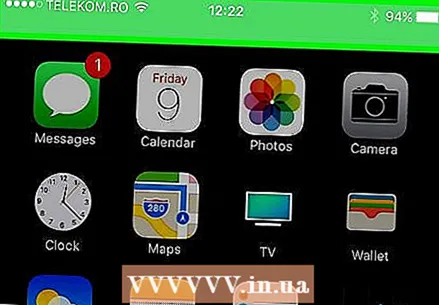 1 Ҳолати пайвастшавиро тафтиш кунед. Панели болоии экрани қулфи iPhone ба ҷои сиёҳ ба ҷои сиёҳ кабуд хоҳад буд ва он шумораи одамоне, ки ба нуқтаи дастрас пайваст шудаанд, нишон медиҳад.
1 Ҳолати пайвастшавиро тафтиш кунед. Панели болоии экрани қулфи iPhone ба ҷои сиёҳ ба ҷои сиёҳ кабуд хоҳад буд ва он шумораи одамоне, ки ба нуқтаи дастрас пайваст шудаанд, нишон медиҳад. - Дар хотир доред: фаҳмидани он, ки маҳз ба нуқтаи дастрасии шумо кӣ пайваст аст, имконнопазир аст, аммо агар шумо бинед, ки беш аз ҳама дастгоҳҳои пайвастшуда мавҷуданд, пас нуқтаи дастрасиро ҷудо кунед, паролро тағир диҳед ва дубора оғоз кунед (ва ба мардум гуфтанро фаромӯш накунед, ки кӣ метавонад ба он пайваст шавед, гузарвожаи нав).
Маслиҳатҳо
- Бисёр провайдерҳо нақшаҳои хеле қулай ва чандирро барои истифодаи интернет пешниҳод мекунанд.
- Санҷед, ки оё провайдери шумо ба шумо имкон медиҳад, ки нуқтаи дастрасии мобилиро истифода баред. Дар баъзе ҳолатҳо, шумо метавонед пулро бо истифода аз iPad ҳамчун дастгоҳи пайвастшуда сарфа кунед.
Огоҳӣ
- Баъзе хидматҳо ҳангоми пайвастшавӣ ба Bluetooth Bluetooth -ро хомӯш мекунанд.